Примечание
Для доступа к этой странице требуется авторизация. Вы можете попробовать войти или изменить каталоги.
Для доступа к этой странице требуется авторизация. Вы можете попробовать изменить каталоги.
Пользовательские измерения предоставляют вам гибкий способ расширения модели данных Microsoft Sustainability Manager. Вы можете связать различные свойства деятельности вашей компании с записанными данными об экологической устойчивости, чтобы каждую запись можно было связать с различным набором свойств. Вы можете использовать расширенную информацию в расчетах и проводить глубокий анализ.
Например, одна запись о приобретенной электроэнергии может быть связана с информацией о производстве продукта, такой как марка, тип и размеры. Другая запись о покупке электроэнергии может быть связана с лабораторией, менеджером и количеством сборочных линий. Затем вы можете использовать количество и тип продукта, чтобы влиять на расчеты и просматривать анализ выбросов по единице продукта определенного типа или размеров.
Пользовательские измерения могут быть предоставлены в исходных системах в виде дополнительных столбцов в электронной таблице или таблице базы данных. После приема их можно сопоставить с новыми атрибутами в сущностях Sustainability Manager и использовать в расчетах и отчетах.
Когда данные принимаются, они фиксируются в сущностях Dataverse в столбце «Пользовательское измерение» (msdyn_customdimension). Это структура JSON с парами имя-значение в соответствии с определениями имени и типа в настройках управления пользовательскими измерениями. Для получения дополнительной информации перейдите в раздел Управление пользовательскими измерениями.
Пользовательские измерения имеют тип. Необходимо указать тип измерения. Тип определяет, как его можно использовать в расчетах и отчетах. Доступны следующие типы пользовательских измерений:
| Type | Стоимость | Использование |
|---|---|---|
| String | Простой текст | Расчет: используйте для управления условными действиями Отчет: сводка и агрегирование по текстовому значению |
| Число | Любое целое или десятичное число | Расчет: используется в вычислениях, таких как действия расчета Отчет: используется для расчетов интенсивности и совокупного суммирования |
| Логический | Значение true/false | Расчет: используйте для управления условными действиями Сводка и агрегирование по текстовому значению |
Прием пользовательских измерений
Прием пользовательских измерений является неотъемлемой частью процесса приема Power Query. Чтобы узнать больше о приеме пользовательских измерений, перейдите в раздел Прием.
Прием пользовательских измерений доступен только через интерфейс Power Query.
Предпочтительный рабочий процесс для приема пользовательских измерений включает следующие шаги:
Определите новые столбцы в исходных данных.
Преобразуйте в однородную форму, чтобы их можно было обрабатывать в расчетах и отчетах.
Заметка
Этот шаг рекомендуется, но не является обязательным для пользовательских измерений.
Создайте и сопоставьте пользовательские измерения.
Ссылайтесь на пользовательские измерения в расчетах и анализе.
Чтобы принять пользовательские измерения, определите дополнительные атрибуты (столбцы) в источнике данных, например Excel или базе данных.
Пример других данных:
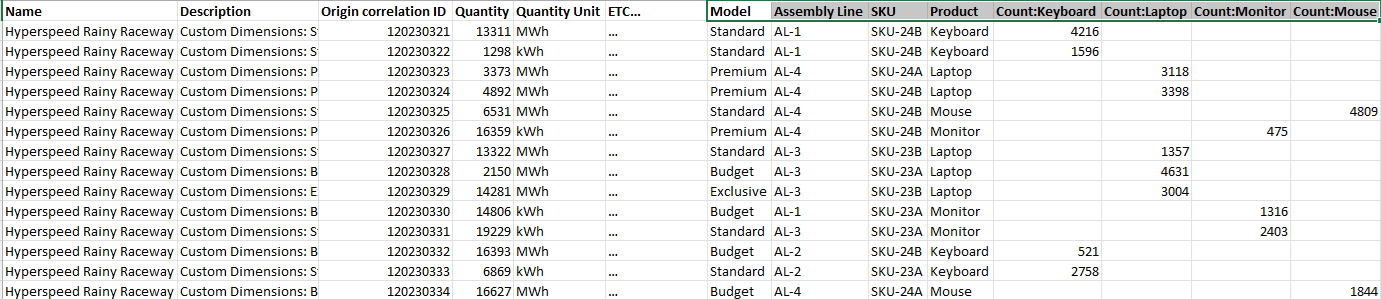
В Power Query преобразуйте данные, возможно, с помощью нескольких запросов, чтобы данные были согласованными и пригодными для вычислений (если они будут использоваться в расчетах). Например, здесь мы преобразуем гетерогенный набор данных в несколько однородных.
Запрос перед преобразованием:
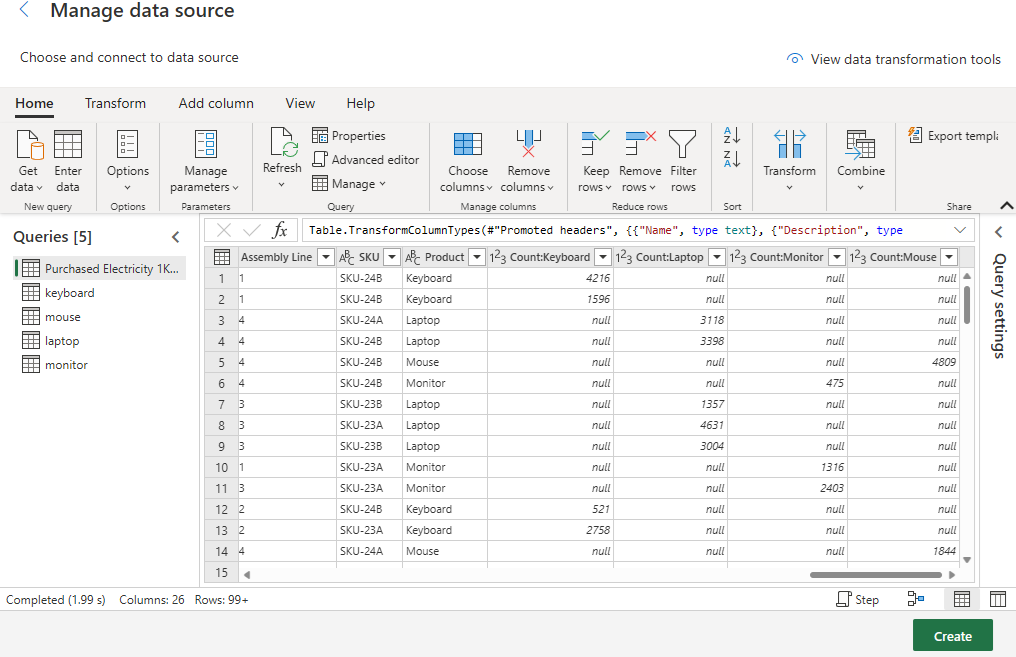
Запрос после преобразования:
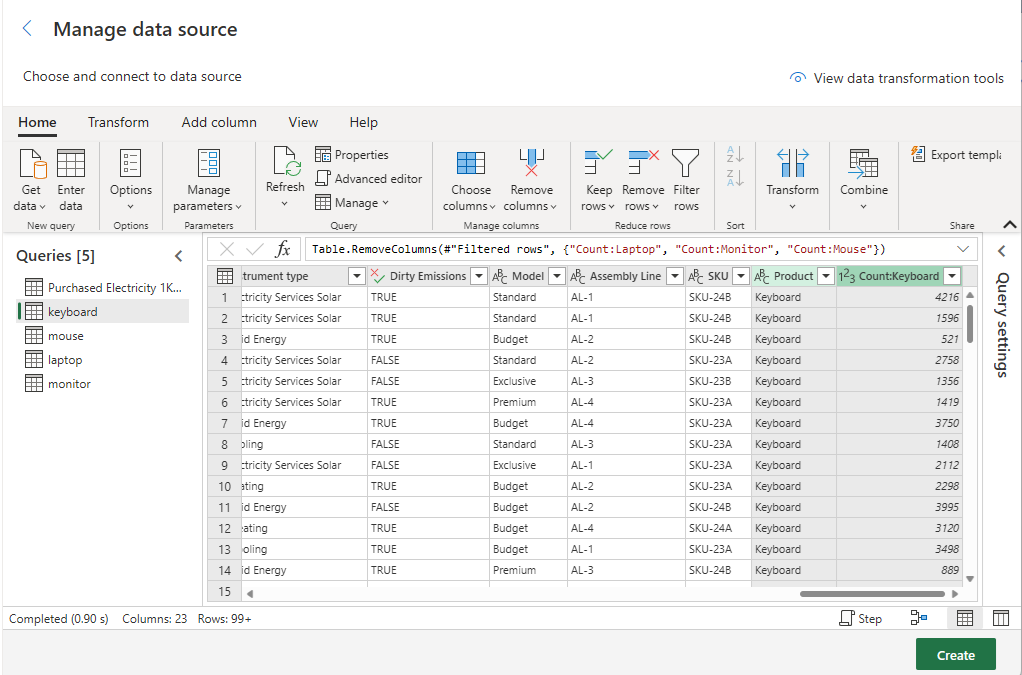
Сопоставление
Выполните следующие шаги, чтобы обнаружить и сопоставить атрибуты сущности модели данных. Просмотрите все сопоставления и убедитесь, что ни одно пользовательское измерение не сопоставлено со стандартным или неправильным целевым полем пользовательского измерения.
В разделе Пользовательские измерения:
Исходные поля : выберите из раскрывающегося списка исходное поле из ваших исходных данных.
Поля назначения:
Если пользовательское измерение уже существует в раскрывающемся списке, выберите его и нажмите Добавить.
Если оно недоступно, введите имя для сопоставления, выберите тип и выберите Добавить.
Вы также можете создать измерения в параметрах управления пользовательскими измерениями перед сопоставлением, чтобы их можно было выбрать в раскрывающемся списке.
Добавление существующего пользовательского измерения:
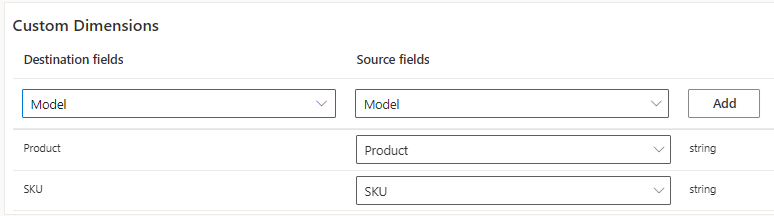
Чтобы добавить новое пользовательское измерение

Управление пользовательскими измерениями
Управление пользовательскими измерениями позволяет просматривать, добавлять, переименовывать и отключать атрибуты пользовательских измерений.
Принятые данные пользовательских измерений сопоставляются с атрибутами в соответствии с определениями имени и типа, приведенными здесь.
Добавление новых метаданных пользовательского измерения
В левой области переходов выберите Параметры > Параметры приложения > Общие > Пользовательские измерения.
Выберите Создать.
Заполните необходимые поля.
Сохраните изменения и закройте страницу.
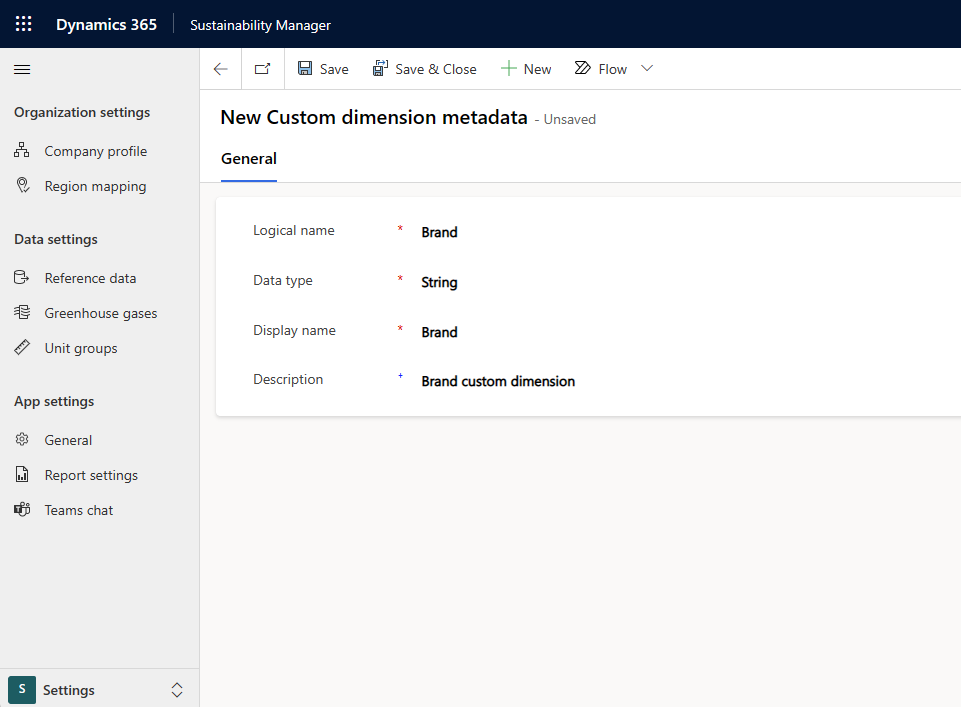
О полях метаданных пользовательских измерений
Логическое имя: имя, которое Sustainability Manager использует внутри себя для хранения значения пользовательского измерения. Вы не сможете редактировать его после создания. Оно должно быть уникальным.
Тип данных: определяет допустимые значения для пользовательского измерения. Доступные типы данных: строка, число и логическое значение. Вы не сможете редактировать его после создания.
Отображаемое имя: Имя пользовательского измерения, которое отображается в действиях, выбросах и поглощениях. В отличие от логического имени, отображаемое имя можно обновить в любое время. Это поле должны быть уникальными.
Описание: Необязательное описание пользовательского измерения, которое можно обновить в любое время.
Отключение или включение метаданных пользовательского измерения
После создания метаданных пользовательского измерения их нельзя удалить. Вы можете только отключить их. Отключенные метаданные пользовательского измерения не отображаются ни в каких других областях приложения.
Отключение не удаляет существующее значение пользовательского измерения из записей сопоставления деятельности, выбросов или приема.
В левой области переходов выберите Параметры > Параметры приложения > Общие > Пользовательские измерения.
Выберите метаданные пользовательского измерения, которые нужно деактивировать, и выберите «Деактивировать» в верхней части сетки.
Вы можете выполнить следующие действия, чтобы включить отключенные метаданные пользовательского измерения.
Чтобы просмотреть отключенные измерения, выберите Список отключенных метаданных пользовательских измерений в раскрывающемся списке представления.
Изменение пользовательских измерений в записи
Вы можете просматривать и редактировать пользовательские измерения на всех страницах деятельности по выбросам углерода и выбросов.
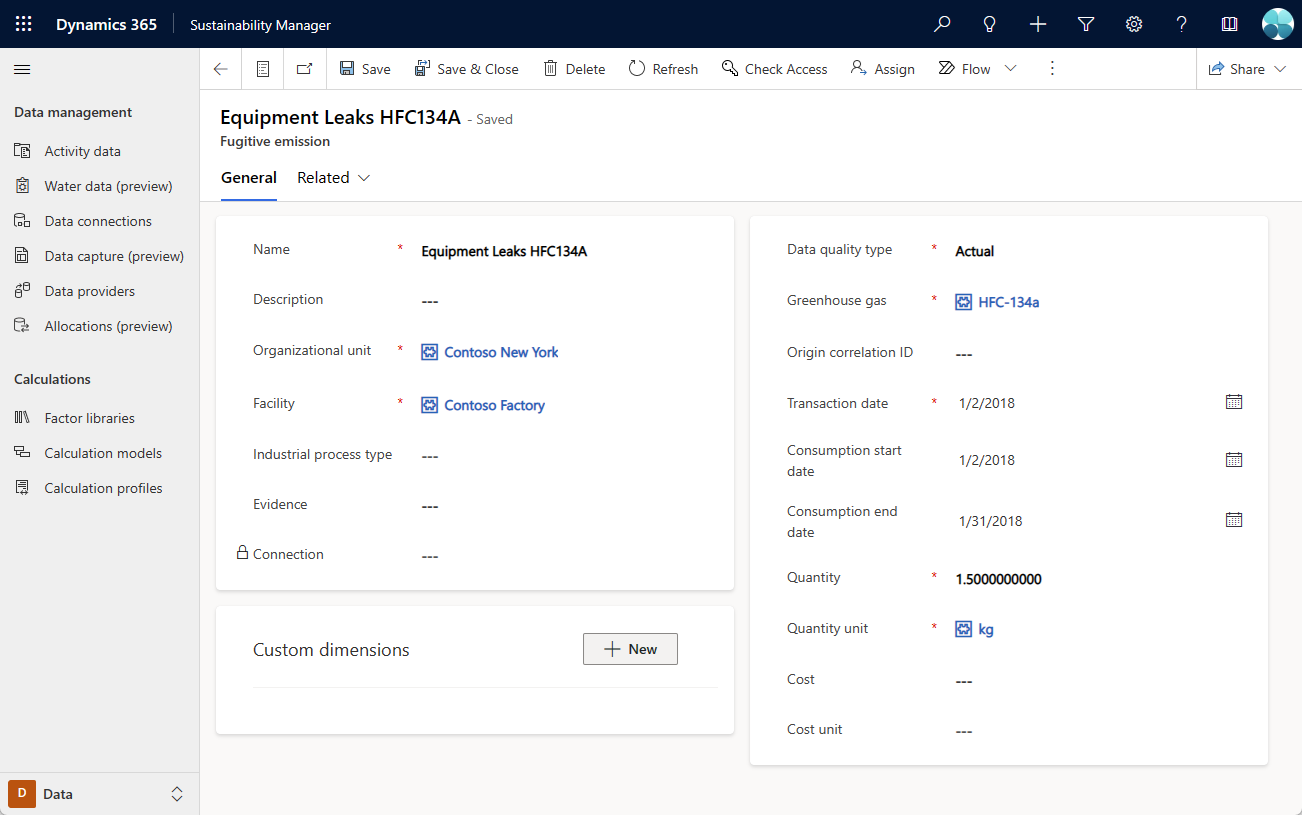
Добавление, изменение и удаление пользовательского измерения в записи
Откройте запись деятельности или выбросов углерода.
Выберите Создать. Появится боковая панель, на которой вы можете добавить пользовательское измерение.
Выберите метаданные пользовательского измерения в раскрывающемся списке Имя, введите значение и сохраните. Введенное значение пользовательского измерения отображается в записи в разделе Пользовательское измерение.
Выберите значение пользовательского измерения, чтобы изменить его.
Удалите пользовательское измерение, выбрав значок Удалить.
Пользовательские измерения сохраняются так же, как и другие поля записи.
Добавление новых метаданных пользовательского измерения из записи о деятельности или выбросах
На боковой панели нового пользовательского измерения вы можете добавить новые метаданные пользовательского измерения.
Вместо выбора существующего пользовательского измерения из раскрывающегося списка Имя введите имя для нового пользовательского измерения. Поля Описание и Тип теперь включены.
Введите тип, описание (необязательно) и значение, затем сохраните. Создаются новые метаданные пользовательского измерения, и новое значение пользовательского измерения появляется на главной странице записи.
Заметка
Когда вы создаете новые метаданные пользовательского измерения на боковой панели, именем будет логическое имя, а также отображаемое имя.
Дополнительные сведения
Использование пользовательских измерений в расчетах
Панель пользовательских измерений
